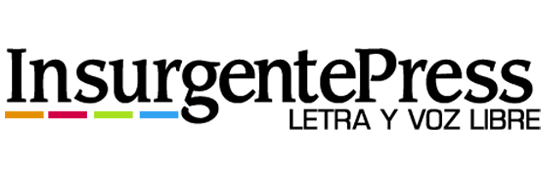TeraGames / InsurgentePress, Ciudad de México.- Algunas de las últimas versiones de Windows, como el popular Windows 7 o Windows 8, ocultan por defecto las extensiones de los archivos más comunes. No cabe duda de que Microsoft tomó esta decisión creyendo que le harían la vida un poco menos confusa a los usuarios con menos conocimiento, pero con ella le abrió las puertas a nuevas amenazas que tratan de aprovecharse de los incautos.
Además, hay atacantes que utilizan otras un poco más sofisticada como el exploit Unitrix, con el que se pueden ocultar extensiones aún cuando tenemos configurado Windows para que nos las enseñe. Por eso hoy vamos a contaros los detalles de ambos peligros y qué es lo que podemos hacer para defendernos de ellas.
Nos hemos criado con la certeza de que nunca deberíamos utilizar un archivo ejecutable del que no sepamos la procedencia. Pero como hemos dicho al principio, algunas versiones de Windows ocultan por defecto las extensiones más comunes y hacer que veamos con el nombre Foto.jpg lo que en realidad es un Foto.jpg.exe capaz de infectarnos al hacer doble click sobre él.
Aunque si son de los que lleva ya unos años dándole caña al ordenador seguro que esta recomendación os parece obvia de tanto haberla escuchado, nunca viene mal recordarla para todos los neófitos que tengan un ordenador con Windows 7 u 8 y quieran asegurarse de cumplir con los requisitos básicos de seguridad.
Para deshabilitar la opción de ocultar extensiones conocidas en Windows 7, sólo tenemos que abrir una ventana del explorador, y en el menú Organizar de la parte izquierda buscar la opción Opciones de carpeta. Una vez dentro, vamos a la pestaña Ver, y en el bloque con las muchas opciones buscamos la de Ocultar extensiones de archivos para tipos de archivo conocidos y la desactivamos.
En cuanto a Windows 8, allí lo único que hay que hacer es abrir la ventana del explorador, buscar y entrar en la parte superior un menú llamado Vista, y en su desplegable buscar la casilla Extensiones de nombre de archivo y activarla. En Windows 10 estas extensiones ya no vienen ocultas por defecto, pero puedes buscar la opción para asegurarte escribiendo en el menú de inicio Opciones del Explorador de archivos.
En el 2011 los investigadores de Avast descubrieron un nuevo método que estaba siendo utilizado por crackers para infectar ordenadores. Se trataba del exploit “Unitrix” que utilizaba caracteres Unicode diseñados para escribir de derecha a izquierda para enmascarar ejecutables en archivos aparentemente inofensivos.
Concretamente, el caracter utilizado es el U+202E “Right-to-Left Override”, y fuerza a los programas a mostrar el texto en orden inverso. Esto hace que un archivo llamado “Canción [U+202e]3pm.SCR” pase a llamarse “Canción RCS.mp3”, y así pueden intentar colarnos cualquier ejecutable prácticamente sin que nos demos cuenta.
Para evitar que con esta técnica nos metan virus, troyanos o algún ransomware tan de moda últimamente, lo recomendable es prestarle atención a la información que da Windows sobre cada archivo. Si bajamos uno de una web de la que no terminamos de fiarnos no vayamos como locos a abrirlo, sino que miremos primero la info que da Windows 7 cuando lo seleccionamos o cualquier otra versión cuando hacemos click derecho en propiedades.
Hay otro pequeño truco que nos servirá cuando no terminemos de fiarnos. Se trata de hacer click derecho sobre el archivo y elegir la opción Cambiar nombre. Cuando lo hagamos el nombre quedará seleccionado, pero no la extensión real del archivo. De esta manera, si vemos que queda enmedio una parte sin seleccionar podríamos estar en peligro. Un ejemplo lo tenemos en la captura, donde lo que parece ser un .doc es en realidad una imagen en formato .png.
Por último y aprovechando que en esta ocasión estamos centrándonos en usuarios poco avanzados, cabe recordar que en Windows no sólo tenemos que prestarle atención a los archivos .exe. Otros ejecutables como los .bat, .cmd, .com, .lnk, .pif, .scr, .vb, .vbe, .vbs o .wsh también pueden instalarnos cosas que no queramos.